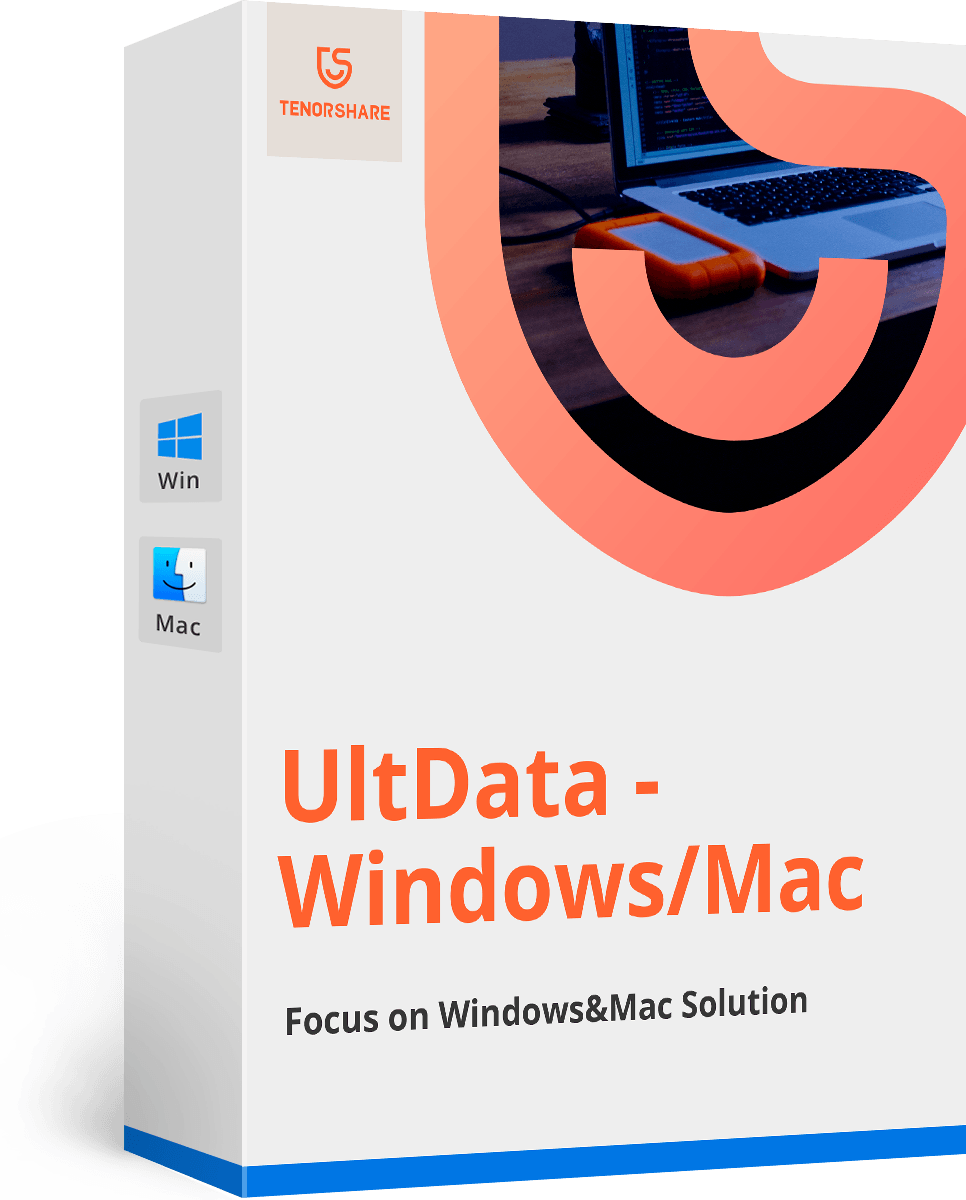5 найбільших проблем і рішень з Mavericks | Tenorshare
Apple випустила ОС X 10.9 Mavericks з більш корисними функціями, покращеною енергоефективністю та ресурсом акумулятора для користувачів ноутбуків, що дає користувачам безліч причин оновитись до Mavericks. Однак Mavericks не є безпроблемним. Багато користувачів скаржаться на роздратування Мавериків.
Ось кілька поради щодо усунення несправностей на Mavericks щоб інформувати вас про те, що було змінено в останніх Mac OS.
1. Як зупинити пошту від збоїв
Деякі повідомили на форумах Apple, що коли завгодновони намагаються відкрити додаток Mail у Mavericks, він негайно виходить з ладу. Існує просте виправлення, яке спрацювало для багатьох тих, хто зіткнувся з цією проблемою, тому спробуйте.
- Відкритий термінал. Це можна зробити, натиснувши Прожектор у верхньому лівому куті в Mavericks (що символізується лупою), набравши Термінал і натиснувши на нього, коли він з’явиться.
- Введіть літери без лапок: "за замовчуванням видаліть com.apple.mail ColorQuoterColorList" і натисніть Enter.
2. Як виправити проблему з відключенням Wi-Fi
Після встановлення OS X Mavericks сигнал Wi-Fiпросто, здається, не так добре, як раніше? Ви "не єдиний з цією проблемою. На щастя, є виправлення, яке ви можете спробувати, що виявилося успішним.
- Спочатку завантажтесь у безпечний режим, натиснувши та утримуючи клавішу Shift праворуч після натискання та утримання кнопки живлення.
- Далі відкрийте Налаштування системи, потім Мережа та натисніть кнопку Допомогти мені в нижній частині вікна.

- Нарешті, пройдіть процес створення новогоМережа Wi-Fi, виберіть свою мережу, введіть пароль Wi-Fi та перезавантажте машину. Після цього ви зможете знову підключитися до мережі Wi-Fi.
Щоб знайти хорошу мережу Wi-Fi та покращити зв’язок з Інтернетом, прочитайте публікацію Як знайти найкращий Wi-Fi канал з бездротовою діагностикою в Mac OS X.
3. Як видалити теги Finder
Тег - унікальна особливість у Mavericks, що дозволяєВи можете мітити файли та папки із створеними вами іменами тегів. Теги полегшують вам організацію та пізніше пошук пов’язаних файлів. Проблема полягає в тому, що багато користувачів Mavericks досі не мають уявлення, як видалити тег. Щоб видалити теги в Finder, виконайте наведені нижче дії.

- Виберіть Налаштування Finder і натисніть вкладку Теги.
- Звідси натисніть і утримуйте назву тегу, який потрібно видалити.
- У контекстному меню, яке з'явиться, ви знайдете можливість видалити тег. Якщо ім'я тегу вказано на бічній панелі Finder, ви також можете отримати доступ до його контекстного меню звідти.
4. Як змусити пошту запам'ятати свій пароль
Це повинно бути дуже прикро, якщо вам доведеться входитиВаш пароль для певного веб-сайту чи послуги знову і знову. Для тих, хто постійно перевіряє електронні листи, ви можете цього уникнути, змусивши Mail запам'ятати свій пароль. Якщо Mail постійно запитує вас про пароль при кожному запуску, просто виконайте наступне, щоб Mail запам’ятав ваш пароль.
- Перейдіть до рядка меню та виберіть Пошта> Налаштування.
- Перейдіть на вкладку "Облікові записи".

- Виберіть обліковий запис електронної пошти iCloud, з яким у вас проблеми.
- Виберіть вкладку Додатково. У спадному меню "Аутентифікація" виберіть Apple Token.
5. Як зробити так, щоб змінити перевагу негайно почали діяти
Більшість користувачів Mac знають, що ви можете змінитиналаштування програми через редагування .plist-файлу програми. (як правило, зберігається у папці "Налаштування" вашої папки "Бібліотека"). Багато програм, як і Xcode Apple, дозволяють змінити налаштування через інтерфейс OS X.
Однак у Mavericks зміни, які ви вносите.Файли плістів через ці додатки не вступлять у дію негайно - навіть якщо ви закриєте та перезапустите відповідний додаток. Єдиний спосіб зробити це - спочатку вийти з системи, а потім увійти. Або ви можете внести зміни за допомогою команди за замовчуванням у терміналі, яка набере чинності негайно.
Окрім 5 найпоширеніших проблем, ми також єзібрав поради щодо усунення несправностей щодо інших проблем, таких як Що робити, якщо Mac Trash Bin Won "t Empty", як відновити фотографії з кошика для сміття на Mac. Просто перевірте деталі.